CM700
FAQ et Diagnostic |
Comment connecter la machine à un réseau sans fil à l’aide de l’assistant de configuration ?
Vous pouvez, à l’aide d’un réseau sans fil, envoyer des données créées dans ScanNCutCanvas (http://ScanNCutCanvas.Brother.com/) vers votre machine, ainsi qu’enregistrer des données éditées sur votre machine sur ScanNCutCanvas.
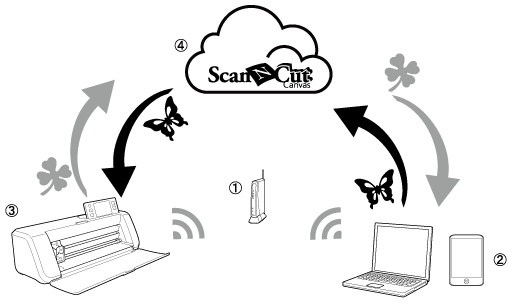 |
|
|
(1) (3) (4) |
Routeur/point d’accès du réseau sans fil Ordinateur/tablette connectés au point d’accès/routeur du réseau sans fil
Votre machine |
Configuration de la connexion au réseau sans fil
La première étape de la configuration consiste à connecter votre machine à un réseau sans fil.
- La connexion au réseau sans fil est conforme aux normes IEEE 802.11 n/g/b et utilise la fréquence 2,4 GHz.
-
Il n’est pas possible de configurer un réseau sans fil avec WPA/WPA2 Enterprise. Votre machine prend en charge les méthodes d’authentification suivantes :
Pour le mode infrastructure, changez les méthodes d’authentification et de chiffrement du point d’accès ou routeur sans fil.Méthode d’authentification Méthode de chiffrement WPA-Personal TKIP AES WPA2-Personal AES Ouverte WEP Aucune (sans chiffrement) Clé partagée WEP
-
Sur votre machine, appuyez sur la touche
 du panneau de commande pour afficher l’écran de réglages.
du panneau de commande pour afficher l’écran de réglages.
-
Affichez la page 6, puis appuyez sur
 à côté de « Réseau ».
à côté de « Réseau ».
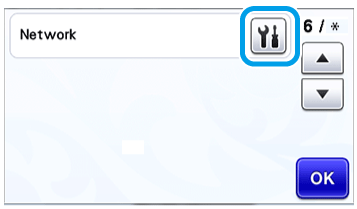
L’écran des réglages réseau s’affiche.
-
Sélectionnez « ON » pour « WLAN activé ».
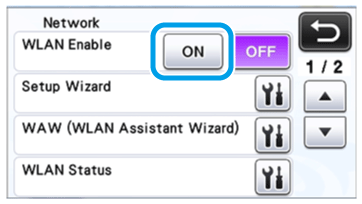
La machine commence à émettre le signal correspondant au réseau sans fil.
-
Vous avez besoin de l’identifiant SSID et de la clé réseau de votre point d’accès/routeur sans fil pour connecter la machine au réseau sans fil.
Il se peut que la clé réseau soit également appelée mot de passe, clé de sécurité ou clé de chiffrement.
Recherchez d’abord ces informations, puis notez-les.
SSID (nom réseau) Clé réseau (mot de passe) - Sans ces informations (SSID et clé réseau), il est impossible de continuer la configuration du réseau sans fil.
-
Comment trouver le nom réseau (SSID) et la clé réseau
(1) Examinez le côté de votre point d’accès/routeur WLAN. 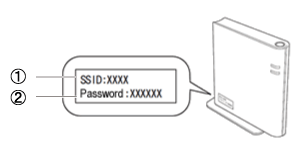
(1) SSID
(2) Clé réseau (mot de passe)
(2) Reportez-vous à la documentation fournie avec votre point d’accès/routeur sans fil. (3) Il se peut que l’identifiant SSID par défaut corresponde au nom du fabricant ou au nom du modèle. (4) Si vous ne disposez pas des informations de sécurité, consultez le fabricant du routeur, votre administrateur système ou votre fournisseur d’accès Internet.
-
Dans l’écran des réglages réseau, appuyez sur
 à côté de « Assis. config. ».
à côté de « Assis. config. ».
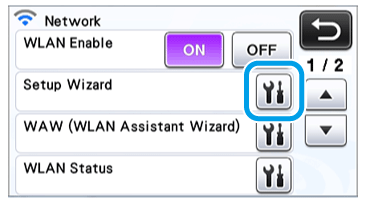
Le système recherche tous les SSID disponibles et les affiche.Vous pouvez également définir « WLAN activé » sur « ON » en appuyant sur la touche « Oui » lorsque le message suivant s’affiche dans « Assis. config. ».
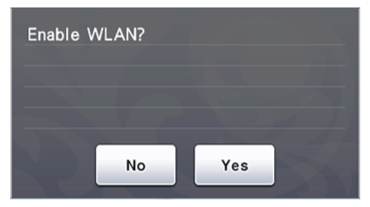
-
Sélectionnez l’identifiant SSID noté à l’étape 4, puis appuyez sur la touche « OK ».
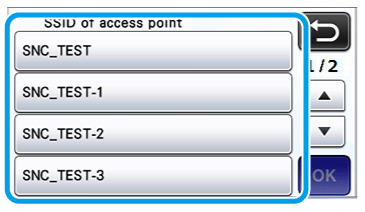
L’écran de saisie de la clé réseau (du mot de passe) s’affiche.Si le SSID réseau souhaité ne s’affiche pas, vérifiez les points suivants et essayez à nouveau de configurer les réglages réseau à partir de l’étape 2.
(1) Assurez-vous que le point d’accès/routeur sans fil est sous tension. (2) Placez la machine dans un endroit ne contenant aucun objet susceptible de bloquer le signal du réseau sans fil, tel qu’un mur ou une porte métallique, ou rapprochez-la du point d’accès/routeur sans fil.
(3) Placez provisoirement la machine à un mètre environ du point d’accès sans fil lorsque vous configurez les réglages du réseau sans fil. (4) La machine prend en charge les normes IEEE 802.11 n/g/b et utilise la fréquence 2,4 GHz. Vérifiez que le point d’accès/routeur WLAN prend également en charge les normes IEEE 802.11 n/g/b et la fréquence 2,4 GHz.
Si le SSID réseau souhaité n’est toujours pas visible, configurez manuellement la machine pour un réseau sans fil.
Pour plus de détails sur la procédure, reportez-vous à la rubrique Le SSID réseau souhaité ne s’affiche pas sur l’écran lors de la configuration du réseau sans fil à l’aide de l’assistant de configuration. -
Saisissez la clé réseau (le mot de passe) notée à l’étape 4, puis appuyez sur la touche « OK ».
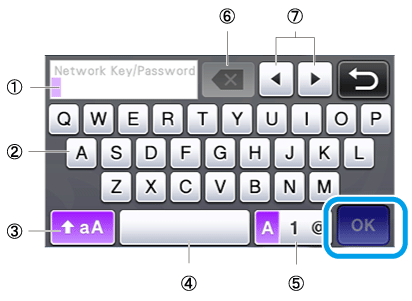
(1)
(2)
(3)
(4)
(5)
(6)
(7)
Affichage de la saisie de caractères Touches des caractères
Touche de sélection majuscules/minuscules
Touche Espace
Touche de sélection des lettres/chiffres/caractères spéciaux
Touche de retour arrière (supprime le caractère situé au niveau du curseur)Touches de déplacement (déplacent le curseur vers la gauche ou vers la droite)
-
Lorsque le message ci-dessous s’affiche, appuyez sur la touche « Oui ».

L’écran suivant s’affiche et une connexion est établie.
Appuyez sur la touche « Suivant », puis procédez à l’enregistrement de votre machine avec ScanNCutCanvas.
Pour plus de détails sur la procédure, reportez-vous à la rubrique Comment transférer les données créées/modifiées entre ScanNCutCanvas et la machine via un réseau sans fil ? (Réglage de ScanNCut en ligne)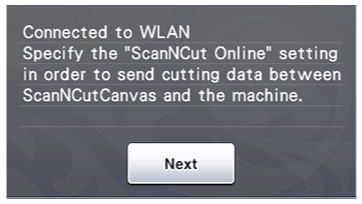
Si vous avez déjà procédé à l’enregistrement de votre machine avec ScanNCutCanvas, appuyez sur la touche « OK » pour terminer la configuration.
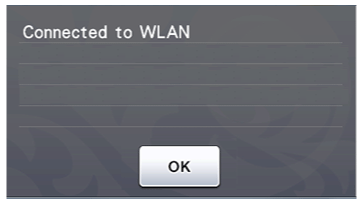
-
Si aucune connexion n’a pu être établie, le message « Échec de la connexion : Err-XX » s’affiche.
Vérifiez le code d’erreur, puis cliquez sur le lien ci-dessous associé au code d’erreur pertinent afin d’afficher les solutions correspondantes. -
Lorsque la connexion est établie, la puissance du signal est indiquée par l’icône bleue
 dans le coin supérieur gauche des écrans tels que celui de la sélection d’une catégorie de motif.
dans le coin supérieur gauche des écrans tels que celui de la sélection d’une catégorie de motif.

: Signal fort 
: Signal moyen 
: Signal faible
-
Si aucune connexion n’a pu être établie, le message « Échec de la connexion : Err-XX » s’affiche.
Une fois que le réseau sans fil est configuré, la machine s’y connecte chaque fois que vous la mettez sous tension. Cependant, l’option « WLAN activé » disponible dans l’écran des réglages réseau doit rester définie sur « ON ».
